WordPress besteht aus einer Ansammlung von Ordnern und Dateien, die auf einem Server gespeichert sind. Früher oder später stellt sich dann die Frage: Wie kann ich diese Dateien von meinem Rechner aus bearbeiten? Hier hilft FTP.
Inhalt
Was ist FTP?
FTP (File Transfer Protocol) ermöglicht die Übertragung von Dateien zwischen Deinem Rechner und dem Server. Fast jeder hat bereits (vielleicht ohne es zu wissen) FTP verwendet. Sobald eine Datei aus dem Internet im Browser auf den eigenen Rechner heruntergeladen wird, läuft dies mit Hilfe von FTP ab.
FTP-Programme (FTP-Clients)
Um Dateien auf einem Server zu bearbeiten, reicht der Funktionsumfang des Browsers nicht aus. Es werden auf FTP spezialisierte Programme zum Hoch- und Herunterladen von Dateien benötigt, sogenannte FTP-Clients. Mit diesen lassen sich auf dem Server außerdem Ordner und Dateien verschieben, kopieren oder löschen.
Es sind gute kostenfreie FTP-Programme verfügbar wie z.B. FileZilla, einer der beliebtesten kostenfreien FTP-Clients. Neben Windows existieren auch Versionen für macOS und Linux. Cyberduck ist ein weiterer kostenfreier FTP-Client, der für Windows und macOS erhältlich ist.
Kostenpflichtige FTP-Clients bieten in der Regel einen größeren Funktionsumfang, mit dem das Arbeiten über FTP sehr bequem wird, wie z.B. eine automatische Synchronisation von Verzeichnissen. WS_FTP Professional ist der wohl meistgenutzte kostenpflichtige Windows FTP-Client im professionellen Umfeld. Der Mercedes der kostenpflichtigen FTP-Clients für Apples macOS ist Transmit.
Einrichtung des FTP-Client
Damit die Verbindung von FTP-Client mit dem Server funktioniert, müssen die passenden Daten hinterlegt werden. Die nötigen Informationen sind bei dem jeweiligen Webhostinganbieter im Account zu finden oder vom Server-Admin zu erfragen.
- Es muss das passende Protokoll ausgewählt werden: FTP oder bevorzugt SFTP
- FTP-Serveradresse: z.B. ftp.hostinganbieter.de
- Benutzername & Passwort: lässt sich in den Hosting- bzw. Servereinstellungen setzen oder finden
- Port: in der Regel 21 für FTP und 22 für SFTP
- manche FTP-Clients bieten die Möglichkeit das Verzeichnis anzugeben, das angezeigt werden soll.
Dateien mit Hilfe von FTP bearbeiten
Ist der FTP-Client eingerichtet und die Verbindung zum Server steht, wird ein Verzeichnis angezeigt. Das muss nicht gleich das Verzeichnis sein in dem die WordPress Installation liegt. Oft ist diese in einem Unterordner namens 'html', 'htdocs' oder ähnlich zu finden. Der oberste Ordner einer WordPress Installation ist gut daran zu erkennen, dass in jedem Fall die drei Verzeichnisse namens 'wp-admin', 'wp-content' und 'wp-includes' vorhanden sind.
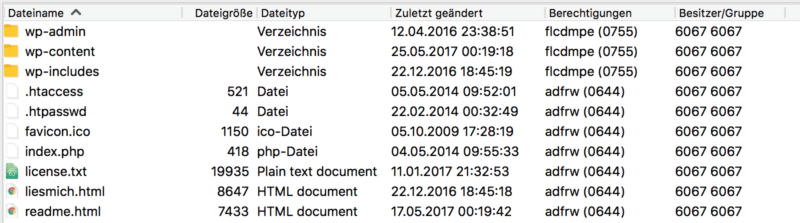
Das Erstellen, Umbenennen und Löschen von Ordnern und Dateien ist mit Hilfe des FTP-Clients direkt auf dem Server möglich und funktioniert ähnlich wie auf der lokalen Festplatte. Willst Du allerdings eine Datei bearbeiten, muss diese erst mit Hilfe der Herunterladen Funktion des FTP-Clients auf Deinen Rechner übertragen werden.
Nun hast Du eine lokale Kopie der Datei auf Deinem Rechner, die Du mit einem Texteditor bearbeiten kannst. Idealerweise legst Du dir vorher noch eine Sicherheitskopie der Datei auf Deinem Rechner an. Bist Du fertig mit der Bearbeitung der Datei, speicherst Du den Bearbeitungsstand und anschließend lädst Du mit Hilfe des FTP-Clients die geänderte Datei wieder auf den Server. Die alte Datei auf dem Server muss dabei gelöscht bzw. überschrieben werden. Wenn es Probleme gibt, kannst Du immer noch auf die Sicherheitskopie auf Deiner lokalen Festplatte zurückgreifen.
Die meisten FTP-Clients bieten mittlerweile eine Bearbeiten-Funktion an, die diesen Arbeitsablauf etwas erleichtert, indem die Datei automatisch in einen temporären Ordner auf der Festplatte heruntergeladen wird. Das FTP-Programm überwacht die lokale Datei und bei einer Änderung wird diese automatisch zurück auf den Server übertragen. Dabei ist allerdings zu beachten, dass keine Sicherheitskopie existiert.
Zugriffsrechte
Im Gegensatz zum eigenen Rechner, bei dem sich wohl die wenigsten mit dem Thema Zugriffsrechte beschäftigen, sind die Zugriffsrechte für die Ordner und Dateien auf dem Server ein extrem wichtiger Punkt, um genau festzulegen wer welche Dateien abrufen, ausführen und verändern darf.
An dieser Stelle wollen wir nicht tiefer auf das Thema eingehen. Allerdings weisen wir auf zwei ggf. kritische Punkte hin:
- Zugriffsrechte des FTP-Benutzers: Es kann vorkommen, dass sich Dateien einfach nicht ändern oder löschen lassen, weil diese aus der 'Sicht' des Servers zu einem anderen Benutzer gehören. Ggf. findet sich eine Lösung in der Verwaltung Deines Webhostingpaketes bzw. Servers oder Du bittest den Support um Hilfe.
- Probleme mit Zugriffsrechten: Es gibt zwei Extreme bei Zugriffsrechten. Sie können zu eng angelegt sein, dann funktioniert ggf. der Aufruf einer WordPress Seite nicht, da der Besucher kein Recht hat die dafür wesentlichen Dateien abzurufen. Oder sie können zu weit gefasst sein, dann darf schlimmstenfalls jeder Besucher mit vollen Rechten auf alle Dateien zugreifen. Das wäre für Angreifer ein offenes Scheunentor.
Fazit FTP
Auch wenn es in vielen Fällen nicht sofort nötig ist einen FTP-Client einzurichten, sollte sich jeder mit den Grundlagen von FTP vertraut machen. Denn früher oder später ergibt sich sicher eine Aufgabe, die nur mit Hilfe eines Zugriffs über FTP zu lösen ist.
Links
Wikipedia:
